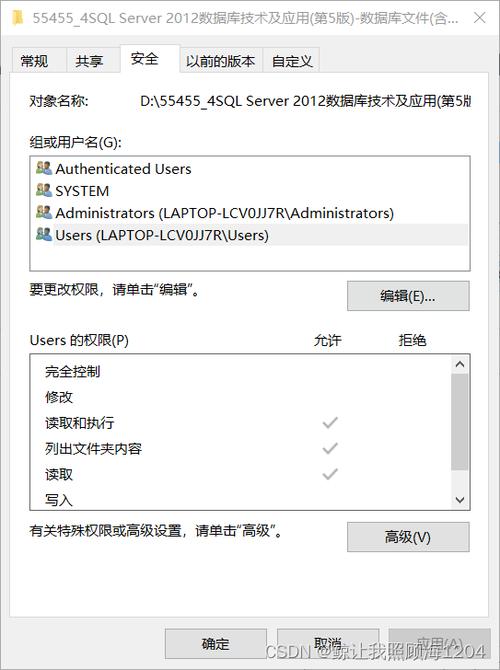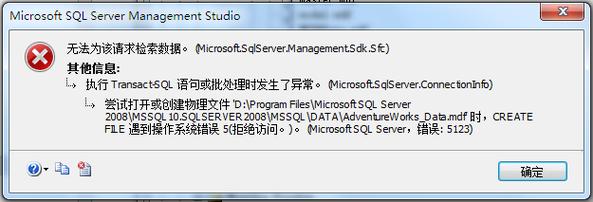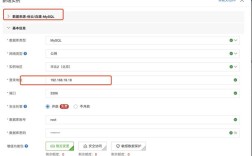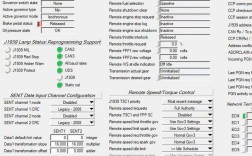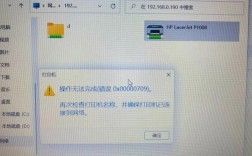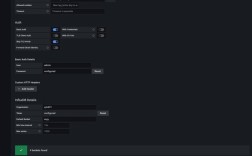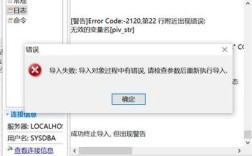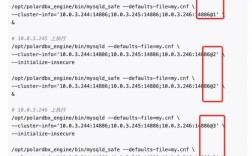在附加数据库的过程中,SQL Server 用户可能会遇到报错5120的问题,这个错误通常与文件权限、IO设备问题以及损坏的数据库文件有关,以下是一些常见的解决方法:
| 方法 | 步骤 |
| 检查文件权限 | 1. 右键单击数据库文件(.mdf)和日志文件(.ldf),选择“属性”,然后切换到“安全”选项卡。 2. 确认SQL Server服务帐户具有该文件的“完全控制”权限,如果没有,请向帐户授予该权限。 3. 确保SQL Server服务帐户对数据库文件夹也具有完全控制权限。 |
| 检查IO设备问题 | 1. 运行CHECKDB命令来检查IO设备问题:CHECKDB ([database_name]) WITH NO_INFOMSGS, ALL_ERRORMSGS。2. 如果检查发现任何IO错误,则需要检查磁盘驱动器并修复任何问题。 |
| 检查损坏的数据库文件 | 1. 运行以下命令来检查系统表中的错误信息:SELECTFROM sys.dm_os_sys_info。2. 如果系统表中显示任何错误信息,则可以考虑使用数据库还原工具来修复数据库文件。 3. 尝试通过执行以下命令来修复错误 DBCC CHECKDB ([database_name], REPAIR_ALLOW_DATA_LOSS),注意:此命令可能会导致数据丢失,所以在执行此命令之前,一定要先备份数据库。 |
| 更改身份验证方式 | 1. 在登录验证时,选择“Windows身份验证”,而不是“SQL Server身份验证”。 2. 如果一定要使用“SQL Server身份验证”,请更改登录账号的权限,使其对要附加文件有完全操作权限。 3. 将 SQL Server服务的账户登录身份由 Network Service 改为 Local Service。 |
| 拷贝数据库文件到默认DATA文件夹 | 将要附加的数据库文件拷贝到 SQL Server 默认的 Data 目录,此时附加就会成功。 |
附加数据库时遇到报错5120的问题,可以通过以上几种方法进行解决,如果以上方法都无法解决问题,建议向专业技术支持人员寻求帮助。